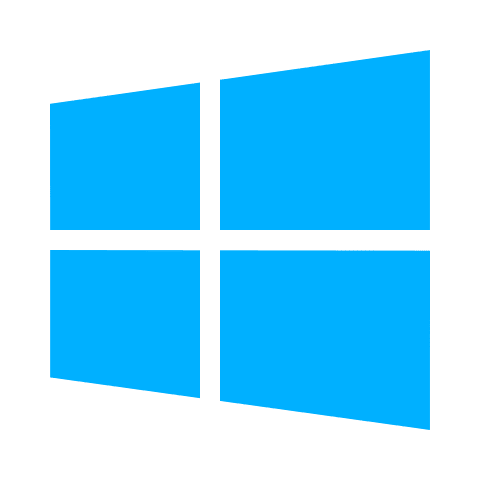Windows10 / 11でプライベートや仕事などで使用するファイル操作や各種設定、Webブラウザやオフィスソフトなどで活用できる『ショートカットキー』の一覧をまとめました
このショートカットキーを効率よく活用できれば、作業時間の短縮が期待できます
ショートカットキー一覧
『Windows ロゴ』キー
| Win ロゴキー | |
| Win キー | スタートメニューを起動 |
| Win ロゴキー(2ボタン同時押し) | |
| Win + A | アクションセンターを表示 |
| Win + B | 『隠れているインジケーターを表示します』にフォーカス |
| Win + C | 『Cortana』を起動 |
| Win + D | デスクトップ表示のON・OFFを切り替え |
| Win + E | エクスプローラーを起動 |
| Win + F | 『フィードバックHub』を起動します |
| Win + G | XBox Game Barを表示 |
| Win + I | Windowsの設定画面を起動 |
| Win + K | デバイスの接続画面を表示 |
| Win + L | パソコンをロックします |
| Win + M | アプリケーションを一括で最小化 |
| Win + P | 外部ディスプレイへの表示方を切替え |
| Win + R | 『ファイル名を指定して実行』ウィンドウ起動 |
| Win + Q Win + S |
タスクバー上の検索ボックスにカーソルを移動 |
| Win + T |
タスクバー上にあるアプリにフォーカスを移動 |
| Win + U | ディスプレイの設定画面を表示 |
| Win + V | 『クリップボード』を起動 |
| Win + X | クイックアクセスメニューを表示 |
| Win + 1から0 | タスクバー上のアプリケーションを起動 |
| Win + Home | アクティブウィンドウ以外のウィンドウ最小化 |
| Win + PrintScreen |
デスクトップ全体のスクリーンショットを撮影 撮影した画像を自動保存 ※詳細はこちら |
| Win + Pause | システム詳細情報の画面を起動 |
| Win + Tab | タスクビューを表示 |
| Win + . | 絵文字の一覧を表示 |
| Win + , | すべてのウィンドウを透明化 |
| Win + + | 拡大鏡をオン(オフ時) 拡大鏡の表示を拡大(オンにした後) |
| Win + ー | 拡大鏡の表示を縮小 |
| Win + ESC | 拡大鏡をオフ |
| Win + ↑ | アクティブウィンドウを最大化 |
| Win + ↓ |
アクティブウィンドウを
|
| Win + ← | アクティブウィンドウを左半分に配置 |
| Win + → | アクティウィンドウを右半分に配置 |
| Win ロゴキー(3ボタン同時押し) | |
| Win + Alt +1から0 | タスクバーのアプリケーションの右クリックメニュー表示 |
| Win + Alt + D | 現在の日付と時刻を表示 |
| Win + Ctrl + C | 画面表示をカラー ⇔ 白黒に切替え |
| Win + Ctrl + M | 拡大鏡の設定画面を表示 |
| Win + Ctrl + ← | 一つ左隣の仮想デスクトップへ移動 |
| Win + Ctrl + → | 一つ右隣の仮想デスクトップへ移動 |
| Win + Shift + S | スクリーンショットを範囲指定で撮影 |
| Win + Shift + ↑ | アクティブウィンドウを上下いっぱいに表示 |
『Alt』キー
| Altキー(2ボタン同時押し) | |
| Alt + Tab |
アプリの表示を切替え ※Altキーを押したままで切替えたいアプリを選択 |
| Alt + PrintScreen |
アクティブウィンドウをキャプチャ ※詳細はこちら PrintScreen キーのみはデスクトップ全体 ※詳細はこちら |
| Alt + カタカナ/ひらがな | ひらがな入力モードのオン/オフ切替え |
| Alt + F4 | アクティブウィンドウを終了 |
| Altキー(その他) | |
| Alt + アイコンダブルクリック | プロパティを表示 |
『Ctrl』キー
| Ctrl キー(2ボタン同時押し) | |
| Ctrl + A | すべてのファイルや入力文字を選択 |
| Ctrl + B | 選択した入力文字を太字にする |
| Ctrl + C | 選択したファイルや入力文字などをコピー |
| Ctrl + F | 文字列を検索 |
| Ctrl + N | 新規ウィンドウを開く |
| Ctrl + P | 印刷画面を表示 |
| Ctrl + S | ファイルを上書き保存 |
| Ctrl + T | Webブラウザで新しいタブを追加 |
| Ctrl + U |
入力文字にアンダーラインを付加 (Word、Excel、Wordpress など) |
| Ctrl + V | ファイルや入力文字などをペースト |
| Ctrl + W | Webブラウザのタブをクローズ |
| Ctrl + X | ファイルや入力文字などをカット |
| Ctrl + Y | Ctrl + Zなどで元に戻した操作を再実行 |
| Ctrl + Z | 作業状態を一つ前の状態に戻します |
| Ctrl キー(3ボタン同時押し) | |
| Ctrl + Alt + Delete | 『タスク マネージャー』を起動 |
| Ctrl + Shift + S |
Webブラウザのページ内領域のスクリーンショットを撮影 ※Chromeは不可 |
| Ctrl + Shift + ESC | タスクマネージャーを起動します |
『Shift』キー
|
Shiftキー |
|
| Shift + 1から0 | 文字入力に切り替えます |
| Shift + AからZ | 各アルファベットの入力を大文字 ⇔ 小文字に切替え |
| Shift + Tab | アルファベットを大文字 ⇔ 小文字に切替えます |
| Shift + F10 |
アプリケーションの右クリックメニューを表示 ※Word、Excel、Webブラウザなど |
『ファンクション』キー
| F1 ~ F12キー | |
| F1 | ヘルプを表示します |
| F2 | ファイル名を変更します |
| F3 | ファイルやフォルダー、文字列を検索 |
| F4 | アドレスバー上の一覧を表示 |
| F5 | ホームページを最新の情報に更新 |
| F6 | 入力文字をひらがなに変換 |
| F7 | 入力文字を全角カタカナに変換 |
| F8 | 入力文字を半角カタカナに変換 |
| F9 | 入力文字を全角英字に変換 |
| F10 | 入力文字を半角英字に変換 |
| F11 | アクティブウィンドウを全画面表示 |
| F12 | 開発者ツールを開く(ブラウザ) 名前を付けて保存(Microsoft Office) |